Wenn Sie nach einem neuen Outlook-Handbuch suchen, mit dem Sie Ihr primäres Konto ändern oder entfernen können, sind Sie hier genau richtig. Jeder Benutzer hat die Freiheit, zwei oder mehr Konten in der Outlook-E-Mail-Anwendung hinzuzufügen.
Es ist absolut sinnvoll, alle Ihre Mails in einer einzigen Anwendung zu erhalten, oder? Das erste hinzugefügte Konto bleibt jedoch das primäre Konto. Sie haben also ein Problem bei der Migration von einem Exchange-Dienst zu einem anderen.
Outlook informiert Sie darüber Das primäre Konto kann nur entfernt werden, wenn es das einzige Konto im Profil ist. Sie müssen alle anderen Exchange-Konten entfernen, bevor Sie das primäre Konto entfernen. Im Idealfall sollte eine neue Datendatei die alte primäre Kontoeinstellung überschreiben. Dies ist jedoch nicht der Fall.
Wenn Sie sich fragen, wie Sie das primäre Konto in Outlook ändern oder entfernen können, gehen Sie einfach wie folgt vor, um zu verstehen, wie es funktioniert.
Wie kann ich das primäre Konto in Outlook ändern oder entfernen??
1. Ändern Sie das primäre Konto, indem Sie eine PST-Datei hinzufügen
- Schließen Sie Outlook.
- Gehe zu Start.
- Hier klicken Sie auf Schalttafel.
- Klicke auf das Mail-Symbol.
- Im Kontoeinstellungen, Entfernen Sie alle sekundären Konten.
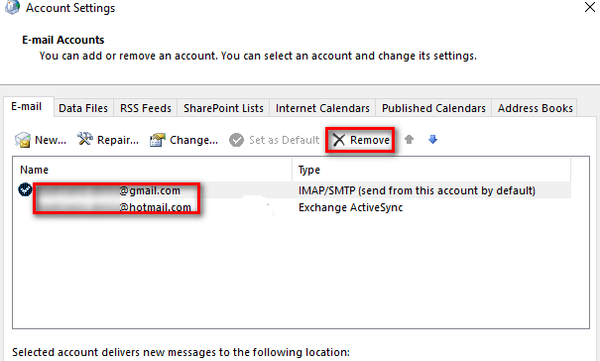
- Löschen Sie dann das primäre Konto. Dieser kann leicht über das Häkchen im linken Bereich des Bildschirms identifiziert werden.
- Wenn alle Konten entfernt wurden, klicken Sie auf Registerkarte Datendateien.
- Tippen Sie auf Hinzufügen und navigieren Sie zu Ihrem PST-Standort.
- Nachdem Sie es geladen haben, klicken Sie auf Als Standard einstellen.
- Fügen Sie das neue Konto hinzu, das Sie als primäres Konto verwenden möchten, indem Sie auf klicken Neue Schaltfläche.
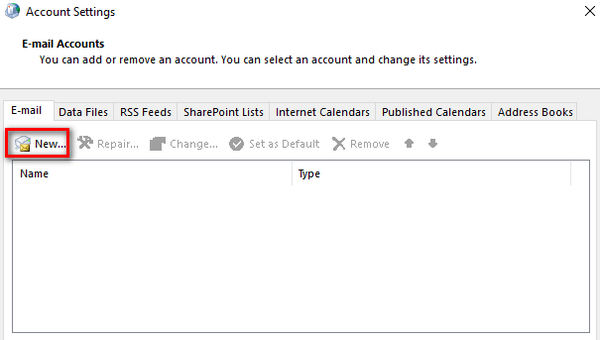
- Schließen Sie als nächstes dieses Fenster.
- Starten Sie Outlook neu und gehen Sie zu Kontoeinstellungen> Kontoeinstellungen.
- Klicken Sie hier auf die Registerkarte Datendateien.
- Stellen Sie sicher, dass OST-Datei ist als Standard festgelegt. Wenn dies nicht der Fall ist, wählen Sie es aus und klicken Sie auf Als Standardschaltfläche festlegen.
- Starten Sie Outlook erneut. Ihr neues Konto sollte jetzt als primär angezeigt werden.
Zunächst können Sie einfach Ihr primäres Konto ändern und es zusammen mit den profilspezifischen Einstellungen beibehalten. Fügen Sie dazu dem Profil eine PST-Datei hinzu und legen Sie sie als Standarddatendatei fest.
Wenn Sie eine Microsoft Outlook PST-Datei in OST konvertieren möchten, lesen Sie diese ausführliche Anleitung und erfahren Sie, wie Sie dies problemlos tun können.
Befürchten Sie, dass Outlook Ihre neuen Kontoeinstellungen nicht speichern konnte? Wir geben dir Deckung.
2. Entfernen Sie das primäre Konto, indem Sie ein neues erstellen
- Schließen Sie Outlook und alle zugehörigen Dialogfelder.
- Drücken Sie Windows-Taste + R. und Typ Kontrolle mlcfg32.cpl.
- Drücken Sie Eingeben.
- Klicke auf Profile anzeigen.
- Drücke den Schaltfläche Hinzufügen ein neues Profil.
- Fügen Sie auch ein Profilname.
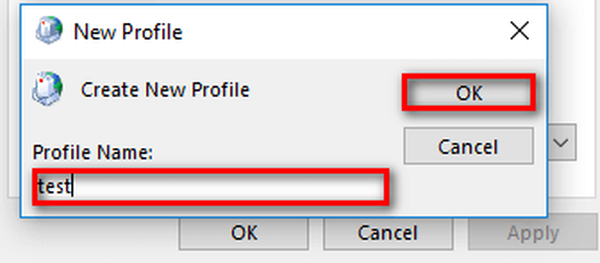
- Verwenden automatische Einrichtung des E-Mail-Kontos um Ihre E-Mail-Anmeldeinformationen einzugeben und das neue Konto zu konfigurieren.
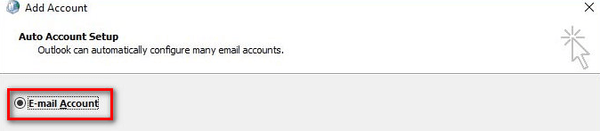
- Gehen Sie zurück zur Initiale Mail-Fenster.
- Sie können es jetzt zur Standardauswahl machen, indem Sie auf klicken Verwenden Sie immer dieses Profil und wählen Sie Ihre neues Profil von der Liste.
- Vergiss nicht zu klicken Anwenden um Ihre Einstellungen zu speichern.
- Zum Schluss wählen Sie einfach Ihr altes Profil aus und klicken auf Entfernen.
Wenn das erste Verfahren zeitaufwändig und nicht vollständig sicher ist (es kann Datenverluste verursachen und andere Exchange-Konten beeinträchtigen), ist dieses Verfahren schneller und stabiler.
Sie können jedoch keine Profileinstellungen beibehalten. Ihr E-Mail-Konto aus dem neuen Profil wird diesmal zum neuen Hauptkonto.
Mit diesen Methoden können Sie das primäre Konto in Outlook ändern oder entfernen. Wenn Sie Kommentare oder Fragen haben, können Sie diese gerne im Kommentarbereich notieren.
VERWANDTE ARTIKEL, DIE SIE ÜBERPRÜFEN SOLLTEN:
- So konvertieren Sie Outlook-E-Mails in Thunderbird oder Yahoo
- Möchten Sie eine automatische Antwort in Outlook einrichten? Probieren Sie diese Anleitung aus
- So greifen Sie direkt in Outlook auf Google Mail und Google Drive zu
- Outlook Mail
 Friendoffriends
Friendoffriends



